Advertentie
 Het maakt niet uit of je een kleine 11 ″ hebt MacBook Air Wat is het beste, een MacBook Air of MacBook Pro? Beide modellen vergeleken zij aan zijJe zou denken dat de relatief kleine laptopselectie van Apple het kiezen van een model gemakkelijk zou maken. Voor sommige mensen is dat waar, maar voor anderen is het krappe aanbod aan opties en prijzen een moeilijke keuze. EEN... Lees verder of een 27 ″ iMac, je gaat meestal worstelen met het beheren van vensters op je bureaublad. Ook al gebruik ik twee monitoren 2 belangrijkste positioneringsbenaderingen om gebruik te maken van een configuratie met twee monitoren Lees verder , Merkte ik dat ik constant ramen beweeg en hun grootte aanpaste.
Het maakt niet uit of je een kleine 11 ″ hebt MacBook Air Wat is het beste, een MacBook Air of MacBook Pro? Beide modellen vergeleken zij aan zijJe zou denken dat de relatief kleine laptopselectie van Apple het kiezen van een model gemakkelijk zou maken. Voor sommige mensen is dat waar, maar voor anderen is het krappe aanbod aan opties en prijzen een moeilijke keuze. EEN... Lees verder of een 27 ″ iMac, je gaat meestal worstelen met het beheren van vensters op je bureaublad. Ook al gebruik ik twee monitoren 2 belangrijkste positioneringsbenaderingen om gebruik te maken van een configuratie met twee monitoren Lees verder , Merkte ik dat ik constant ramen beweeg en hun grootte aanpaste.
Ik heb eerder geschreven over applicaties die helpen Mac-gebruikers beheren breedbeeld Apple-schermen Profiteren van uw breedbeeld Apple-beeldscherm [Mac OSX]Ik besefte pas toen ik mijn 27-inch iMac uitpakte met hoeveel schermruimte ik moest werken. Natuurlijk zag het er groot uit in de winkel, maar door er talloze applicaties en vensters op te openen, ... Lees verder
, maar in dit artikel wil ik twee toepassingen benadrukken, BetterSnapTool en Houdini, die me helpen vensters op Mac beter te beheren en onroerend goed te screenen op zowel mijn desktop- als laptop-Macs.BetterSnapTool
BetterSnapTool ($ 1,99) is een tool met veel functies voor het beheren van vensters op uw Mac-desktop, maar het gebruik van het programma is voor sommige gebruikers misschien niet zo intuïtief als het zou kunnen zijn. BetterSnapTool biedt gebruikers verschillende manieren om snel het formaat en de positie van toepassingsvensters te wijzigen zonder constant de hoeken van een venster te hoeven slepen of het met uw cursor te verplaatsen.
Na het downloaden van de app kun je direct aan de slag met de vooraf ingestelde arrangementen. BetterSnapTool zal elk uitbreidbaar venster dat u naar een van de aangewezen gebieden van uw monitor sleept, uitbreiden en verplaatsen, linksboven, boven, rechtsboven enzovoort.
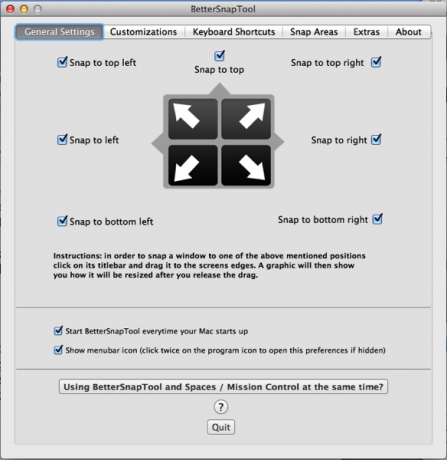
Er verschijnt een grafisch kader wanneer u beweegt om een venster vast te klikken op een van de vooraf toegewezen posities. Deze functie is voldoende, maar u zult waarschijnlijk de posities en formaten willen aanpassen op basis van hoe u normaal werkt.
Snap-gebieden aanpassen
BetterSnapTool bevat een geavanceerde functie waarmee u gebieden op uw scherm kunt instellen waar u een gesleept venster wilt verkleinen en verplaatsen. Als ik bijvoorbeeld aan een MUO-artikel werk, heb ik in feite mijn favoriete teksteditor, MarsEdit aan de linkerkant van mijn 27 ″ iMac, en een Safari-venster rechts van MarsEdit (te zien in de screenshot hieronder).

Tijdens het onderzoeken en schrijven van een artikel worden vensters echter gemakkelijk verplaatst. Dus ik gebruik de Snap Areas-functie van BetterSnapTool om aan te geven waar en hoe ik typisch wil dat vensters worden verplaatst. Wanneer ik een venster naar een van de gebiedsframes verplaats (zie bovenstaande schermafbeelding), wordt het formaat aangepast en gepositioneerd op basis van de sjabloongrootte die een geselecteerd frame vertegenwoordigt.
De volgende video laat zien hoe u een aangepast gebied maakt:
Als je dat niet kunt zien, plaats en formaat een venster van een applicatie waar je veel in werkt en klik op BetterSnapTool in uw menubalk en selecteer + Maak een nieuw snapgebied.
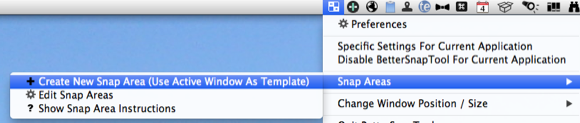
BetterSnapTool zal uw aangewezen venster markeren met een rode stippellijn, zoals hieronder getoond.
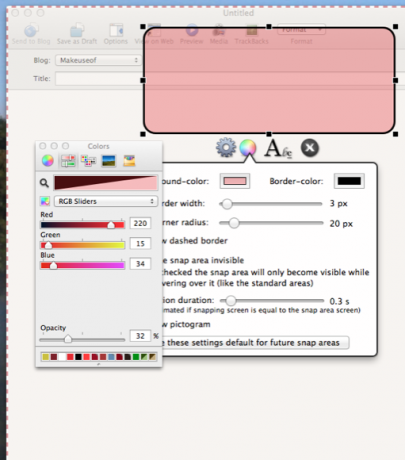
Er verschijnt ook een sjabloonframe dat de grootte en positie van het geselecteerde venster vertegenwoordigt. U kunt de kleur en grootte van het frame wijzigen en u kunt het naar de gewenste plek op uw scherm verplaatsen, maar u zult het waarschijnlijk naar het gebied van het scherm willen verplaatsen dat het vertegenwoordigt. Wanneer het frame is ingesteld, drukt u op Command + W of klikt u op het grijze vak voor de bewerkingsmodus om af te sluiten.
Wanneer u nu een venster met uw cursor verplaatst, wordt het frame weergegeven en als u het venster naar het frame sleept, wordt het formaat gewijzigd en verplaatst op basis van de sjabloonafmetingen die u hebt ingesteld. U kunt zoveel frames en posities instellen als u maar wilt. Je zult je setup waarschijnlijk een paar keer moeten wijzigen totdat je de precieze instellingen krijgt die je het prettigst vindt.
Als u merkt dat de frames te snel opduiken wanneer u een venster verplaatst, kunt u de. Openen Maatwerk paneel van BetterSnapTool-voorkeuren en schakel het in Stel uit voordat u klikt voorzien zijn van. Ik merk dat als ik het op 1,4 seconden instel, ik een venster kan verplaatsen zonder dat de frames zo snel opduiken.
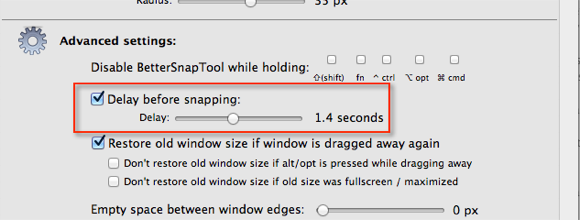
BetterSnapTool bevat ook een andere set venstervoorinstellingen die u opent wanneer u op een van de drie knoppen klikt die in de linkerbovenhoek van Mac-vensters verschijnen. U kunt toewijzen wat u wilt dat BetterSnapTool doet wanneer u op een van die knoppen klikt of er met de rechtermuisknop op klikt. U kunt bijvoorbeeld de gele knop instellen om een venster naar de rechterkant van uw scherm te verplaatsen. Er zijn veel keuzes voor de functie, dus speel er gewoon mee totdat je ontdekt wat het beste werkt voor je workflow.
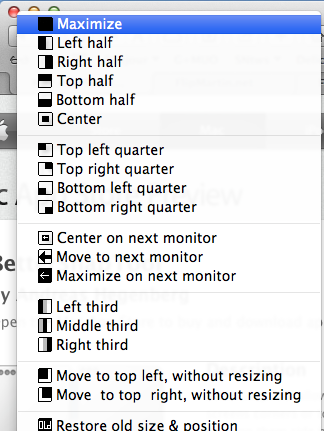
Ik heb alleen de belangrijkste kenmerken van BetterSnapTool gepresenteerd. Het is misschien niet de meest intuïtieve applicatie om te gebruiken, maar het is een krachtig hulpmiddel met veel functies en aanpassingen voor Mac-gebruikers die de hele dag achter hun computer werken.
Houdini voor automatisch verbergen van Windows
Houdini (gratis) is een ander handig hulpmiddel voor het beheren van vensters. Als u vaak merkt dat u constant geopende vensters verbergt om meer ruimte terug te winnen, zal Houdini, een menubalkhulpprogramma, aangewezen applicaties voor u verbergen.
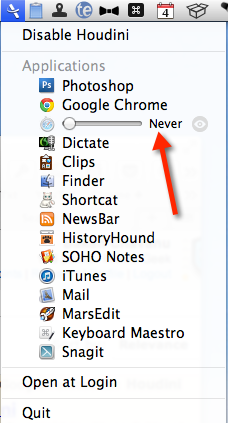
Het herkent al uw geopende applicaties en wanneer een van die achtergrondapplicaties 90 seconden niet wordt gebruikt, zal Houdini die applicaties automatisch verbergen. Natuurlijk weet een slimme ontwikkelaar dat je de tijden wilt aanpassen. U kunt dus voor elke toepassing aangepaste tijden instellen, vanaf Nooit naar 5 minuten. Ik heb bijvoorbeeld Safari zo ingesteld dat het zich nooit verbergt omdat ik het constant gebruik.
Georganiseerd blijven
Met tools als BetterSnapTool en Houdini kunt u tijd besparen door vensters bij te stellen en gefocust te blijven op de projecten waaraan u werkt. Deze applicaties hebben enige tijd nodig om te worden besteed aan hun installatie, en het kan zijn dat u de instellingen een paar keer, maar uiteindelijk zullen ze hun magie bewerken en automatisch overtollige taken uitvoeren voor jou.
Laat ons weten wat je van BetterSnapTool en Houdini en andere vergelijkbare applicaties vindt in de reacties onder dit bericht.
Bakari is freelance schrijver en fotograaf. Hij is al heel lang Mac-gebruiker, fan van jazzmuziek en familieman.


